01下载
百度到官网
进入后点击download
发现该工具已经完美支持三个系统,它可以自动探测我们是windows系统。每个平台下面都有两个版本,一个Ultimate(优势:所有的功能都能完美支持,缺点收费特贵),一个是Community(优点开源免费,缺点部分功能不具备)
这里先现在Ultimate,它有一个30天的试用期。直接点击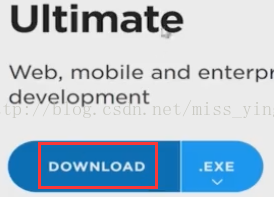
02安装
直接运行.exe文件,可能会出现警告,选择运行即可。
选择安装位置,这里我选择D盘,继续next
选择系统类型,及安装的插件,我这里选择64位,java
接下来就是选择我们的菜单,然后点击【install】安装就会进入安装过程

点击【install】之后就可以进行安装了,耐心等待下
安装完成后,点击【finish 】
03配置
点击【Finish】后会出现一个配置选项,如果已经有配置的话可以选择直接导入之前的配置,我们不导入配置所以选择最后一个
因为我下载的是Ultimate,所以这里选择免费30天,然后点击【Evaluate】
选择接受
接下来就正式进入配置了:
1)主题颜色的配置:我选择酷炫黑

2)默认插件:这里有许多插件,大家可以不用选直接next


3)选择第三种编辑方式:如果对vim比较熟悉可以下载,也可以不选直接点击【Start using IntelliJ IDEA】就启动了。


04 创建工程
加载完成后会提示我们创建一个项目
创建一个java工程需要jdk,第一次安装需要选择【New】,然后指定安装好的jdk的路径,然后点击【next】
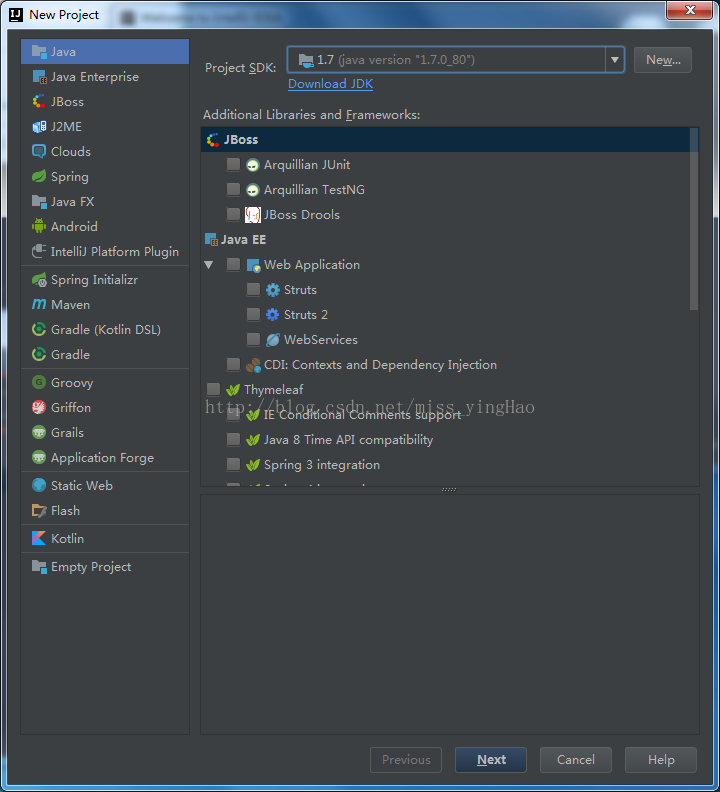
勾选从模板创建工程,然后选择java Hello World项目,点击【next】
输入项目名和项目路径:由于我是指定的路径,所以默认不会有项目名文件夹,是我自己添加的,所以后期IDEA提示我缺少imoocHelloWorld文件夹,它会有IDEA来创建,选择OK 即可
工程创建完成后会自动加载到IDEA中:在加载项目的过程中会出现提示框,是关于IDEA的一些使用技巧,直接关闭即可
右键选择【Run Main】就可以看到打印输出的hello world
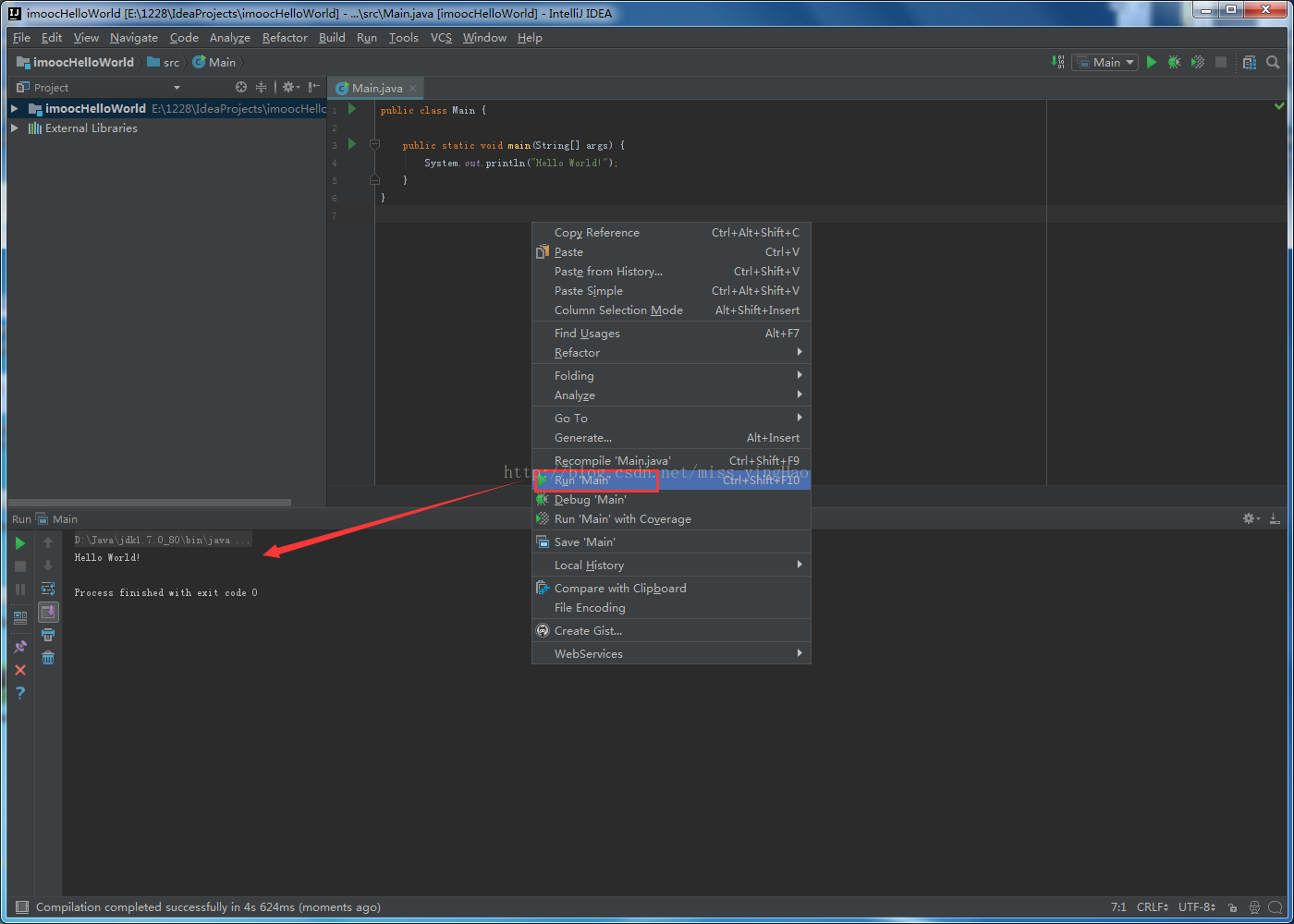








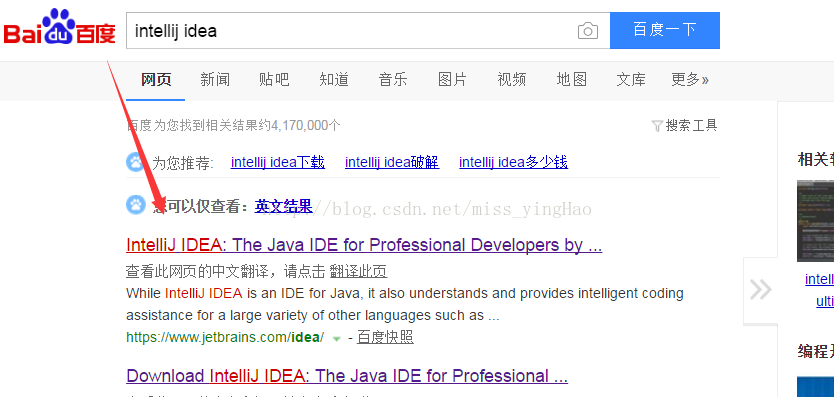

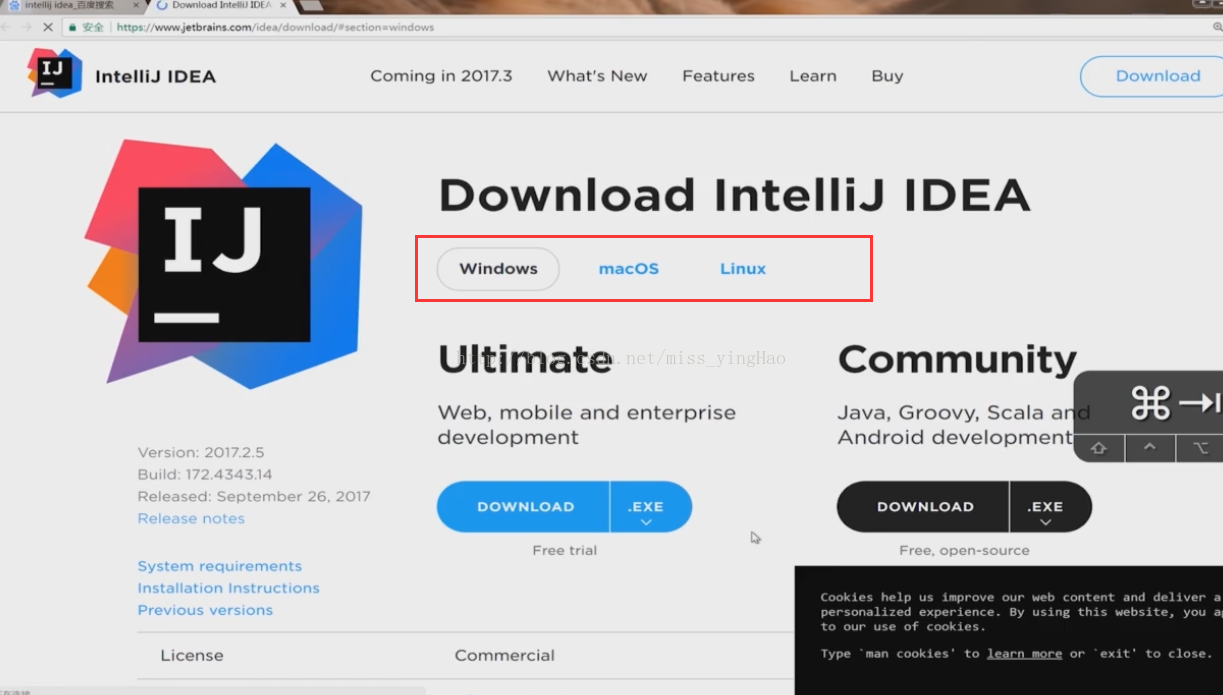
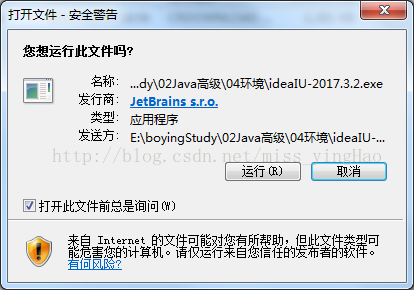







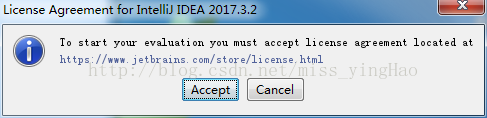
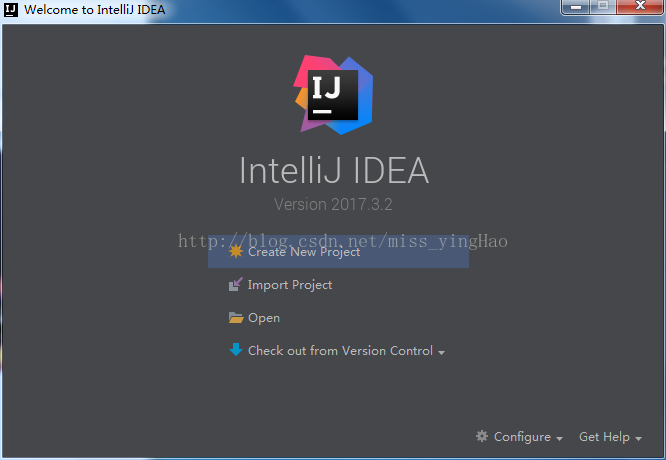



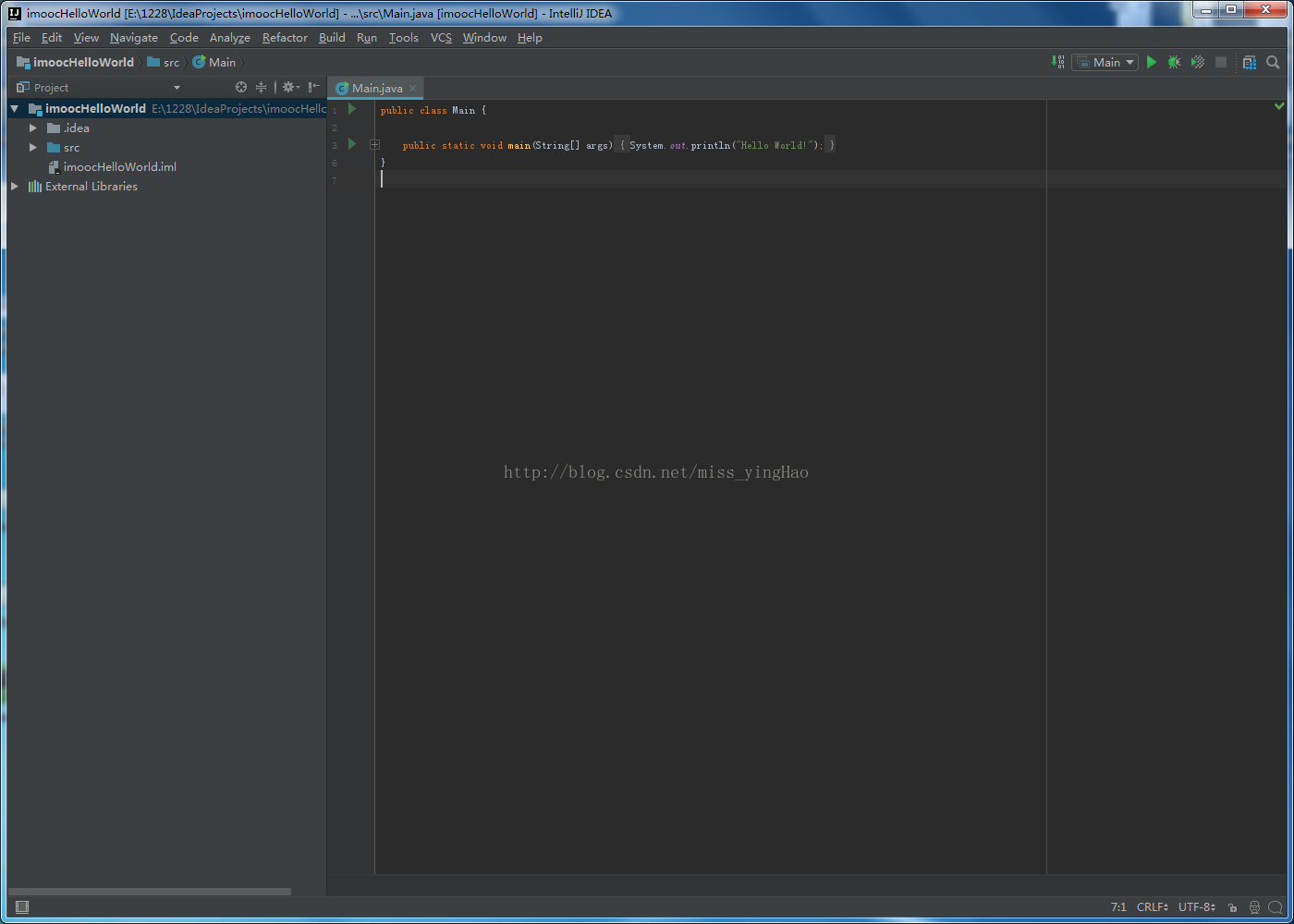














 46万+
46万+

 被折叠的 条评论
为什么被折叠?
被折叠的 条评论
为什么被折叠?








